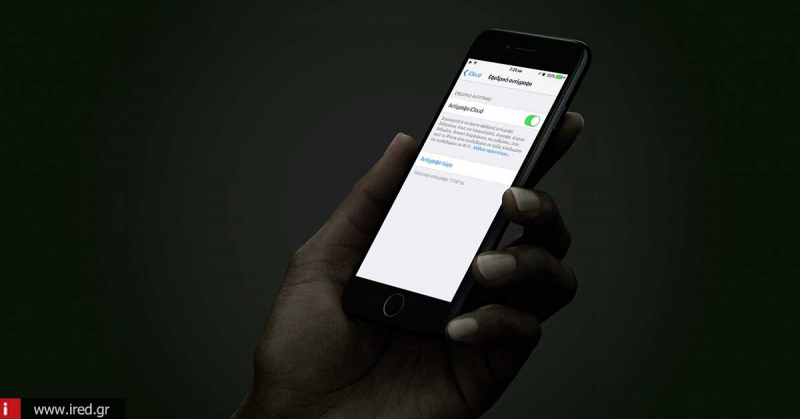Δημιουργήστε εφεδρικά αντίγραφα ασφαλείας των συσκευών σας iPhone / iPad. Κρατήστε ασφαλή τα δεδομένα σας όπως επαφές και φωτογραφίες καθώς και όλα τα έγγραφά σας.
Σας διαβεβαιώνουμε πως αν ακολουθήσετε πιστά τις οδηγίες μας ποτέ μα ποτέ δεν πρόκειται να χάσετε δεδομένα όπως φωτογραφίες, video, έγγραφα και δεδομένα. Είναι πολύ εύκολο να δημιουργήσετε εφεδρικά αντίγραφα μιας συσκευής iPhone, iPad ή Apple Watch (για όσους κατέχουν τη συσκευή). Θα σας εξηγήσουμε επίσης το πώς ένα εφεδρικό αντίγραφο ασφαλείας στο iCloud ή στην εφαρμογή iTunes του υπολογιστή σας, θα σας προσφέρει απόλυτη ηρεμία και γαλήνη, σε περίπτωση που η απόλυτη καταστροφή χτυπήσει την πόρτα σας.
Ερώτηση: Πώς μπορώ να δημιουργήσω αντίγραφο ασφαλείας; Η συσκευή είναι iPhone, είναι παλιά κι ανησυχώ για την απώλεια οικογενειακών φωτογραφιών που εμπεριέχονται στη συσκευή. Είναι ασφαλές να δημιουργήσω ένα αντίγραφο της συσκευής iPhone ή iPad στην υπηρεσία iCloud;
Η διαδικασία αντιγράφων ασφαλείας στην υπηρεσία iCloud είναι πολύ εύκολη, παρότι αρκετοί χρήστες iPhone δεν γνωρίζουν το πώς γίνεται.
Γιατί είναι σημαντική η λήψη εφεδρικού αντιγράφου ασφαλείας;
Οι συσκευές iPhone / iPad ανήκουν στα πιο “πολύτιμα υπάρχοντά μας”. Εξαιρουμένης της οικονομικής αξίας της κάθε συσκευής, αυτές οι μικροσυσκευές είναι και “θεματοφύλακες” αναμνήσεων, είτε από φωτογραφίες εκδηλώσεων είτε σημαντικών εγγράφων. Όλα αυτά τα πολύτιμα δεδομένα θα πρέπει να είναι σε “ασφαλές μέρος”, καθώς σε περίπτωση, κλοπής, φθοράς ή απώλειας με την αγορά μιας νέας συσκευής iPhone να είναι δυνατό να επαναφέρετε όλα σας τα δεδομένα γρήγορα και απλά, με τη χρήση ενός αντιγράφου.
Λήψη εφεδρικού αντιγράφου μέσω της υπηρεσίας iCloud
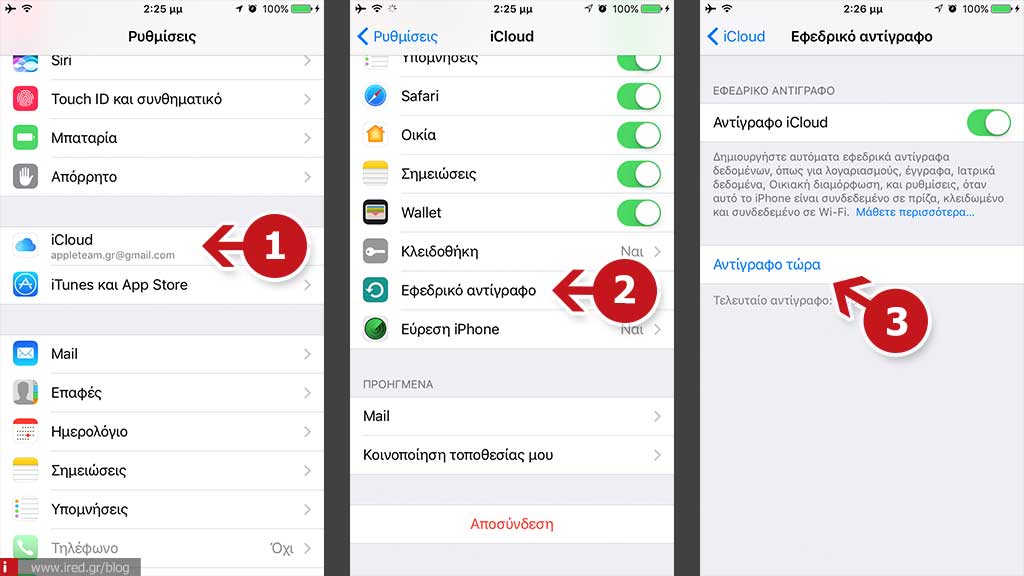
Υπάρχουν πολλές μέθοδοι για να αποθηκεύσετε τις πληροφορίες σας, στο διαδίκτυο, στον υπολογιστή Mac ή το PC σας, οι οποίες είναι εύκολες στη χρήση και δωρεάν.
Μέσω της υπηρεσίας iCloud, έχετε τη δυνατότητα να συγχρονίζετε συνεχώς όλες τις νέες εγγραφές σε συσκευές iPhone ή iPad. Η εφαρμογή iTunes προσφέρει επίσης διατήρηση εφεδρικού αντιγράφου ασφαλείας με ένα κλικ. Υπάρχουν όμως και υπηρεσίες τρίτων κατασκευαστών, οι οποίοι προσφέρουν μία τεράστια λίστα επιλογών, τον τελευταίο καιρό.
Εάν τα δεδομένα σας χρήζουν επιπλέον μέτρα ασφάλειας, προτείνουμε να χρησιμοποιείτε δύο από τις μεθόδους λήψης, αυτών. Έτσι ακόμη κι αν συμβεί οτιδήποτε να μην χαθούν διαπαντός οι πολύτιμες αναμνήσεις σας.
Κάθε λογαριασμός Apple ID, έχει στη διάθεσή του 5 GB δωρεάν αποθηκευτικό χώρο, στον οποίο είναι δυνατό να συγχρονίσετε σελιδοδείκτες, επαφές, ημερολόγια, έγγραφα iCloud, μηνύματα ηλεκτρονικής αλληλογραφίας, σημειώσεις, καθώς και ολόκληρη τη βιβλιοθήκη των φωτογραφιών σας. Εάν στη συσκευή σας διατηρείτε πολλές φωτογραφίες και video ίσως χρειαστεί να αναβαθμίσετε τον χώρο αποθήκευσης. Τούτη τη στιγμή η Apple προσφέρει 50 GB για 0,99€ / ανά μήνα και μπορεί να διαθέσει έως και 2 TB για 19,99€ / ανά μήνα.
Πολλοί χρήστες υποστηρίζουν πως η Apple θα πρέπει να διαθέτει μεγαλύτερο χώρο αποθήκευσης δωρεάν στους χρήστες της, τουλάχιστον ίση με το μέγεθος του αποθηκευτικού χώρου της συσκευής που έχουν αποκτήσει.
Η υπηρεσία iCloud είναι η πιο βολική για λήψη αντιγράφων ασφαλείας και σε συνδυασμό με τη διατήρηση εφεδρικού αντιγράφου ασφαλείας στην εφαρμογή iTunes του υπολογιστή σας, επιτυγχάνετε τη μέγιστη διασφάλιση. Χρειάζεται μόνο μία φορά να ρυθμίσετε τη λήψη εφεδρικού αντιγράφου ασφαλείας στην υπηρεσία iCloud. Στη συνέχεια εφεδρικά αντίγραφα της συσκευής σας, θα λαμβάνονται καθημερινά αυτόματα, όταν η συσκευή σας είναι συνδεδεμένη σε πηγή ενέργειας και σε περιβάλλον σύνδεσης, Wi-Fi.
Για να δημιουργήσετε και να χρησιμοποιείτε τη μέθοδο αντιγράφων της υπηρεσίας iCloud, θα χρειαστείτε ένα λογαριασμό Apple ID, ο οποίος συνήθως δημιουργείται κατά την αρχική διαμόρφωση της συσκευής.
Διαβάστε επίσης: Apple ID: Όλες οι απαραίτητες οδηγίες
Στη συνέχεια ακολουθήστε τη διαδρομή Ρυθμίσεις > iCloud > Εφεδρικό αντίγραφο > κι ενεργοποιήστε την εναλλαγή “Αντίγραφο iCloud”. Δεν έχετε να κάνετε κάτι άλλο, έχετε τελειώσει. Μόλις ολοκληρωθεί η πρώτη λήψη, έχετε ασφαλίσει τα δεδομένα σας. Καθημερινά πλέον θα διατηρείται αντίγραφο στην υπηρεσία iCloud, χωρίς τη δική σας πλέον παρέμβαση.
Λήψη εφεδρικού αντιγράφου μέσω της εφαρμογής iTunes (υπολογιστής)
Μια καλή ιδέα είναι να διατηρήσετε και τοπικά ένα αντίγραφο ασφαλείας, το οποίο μπορείτε να το διαχειριστείτε πέραν κι επιπλέον της παντοδύναμης υπηρεσίας iCloud. (Θυμίζουμε τη διαρροή που είχε γίνει δεδομένων διασημοτήτων από χάκερ οι οποίοι μάντεψαν τους κωδικούς πρόσβασης, σύμφωνα με την Apple, κι όχι λόγω αδυναμίας των συστημάτων της).
Πραγματοποιώντας λοιπόν ένα εφεδρικό αντίγραφο ασφαλείας στην εφαρμογή iTunes, κινδυνεύετε λιγότερο από δημοσιοποίηση των δεδομένων σας. Παλαιότερα η συγκεκριμένη εφαρμογή ήταν άρρηκτα συνδεδεμένη με τη συσκευή σας iPhone. Μέσω αυτής γίνονταν ο συγχρονισμός μουσικής, φωτογραφιών, εγγράφων κ.λ.π..
Για να πραγματοποιήσετε τη λήψη εφεδρικού αντιγράφου τοπικά, συνδέστε τη συσκευή σας iPhone / iPad στον υπολογιστή σας. Φροντίστε να διαθέτετε την τελευταία έκδοση της εφαρμογής iTunes. Πάνω αριστερά θα εμφανιστεί ένα εικονίδιο της συσκευής σας το οποίο πατώντας επάνω του, θα σας μεταφέρει στα δεδομένα της συσκευής. Αγγίζοντας την επιλογή “Σύνοψη” από την αριστερή πλευρική στήλη, τρία πλαίσια θα εμφανιστούν στο δεξιό μέρος της εφαρμογής. Η μεσαία ενότητα απευθύνεται στα εφεδρικά αντίγραφα.
Υπάρχουν δύο κύριες επιλογές λήψης εφεδρικών αντιγράφων. Η αυτόματη λήψη και η χειροκίνητη. Από προεπιλογή είναι ρυθμισμένη η αυτόματη λήψη εφεδρικών αντιγράφων στην υπηρεσία iCloud. Εάν επιθυμείτε κάθε φορά που θα συνδέετε τη συσκευή σας iPhone / iPad στοn υπολογιστή σας, να λαμβάνει αντίγραφο, θα πρέπει να επιλέξετε λήψη “Σε αυτόν τον υπολογιστή”.
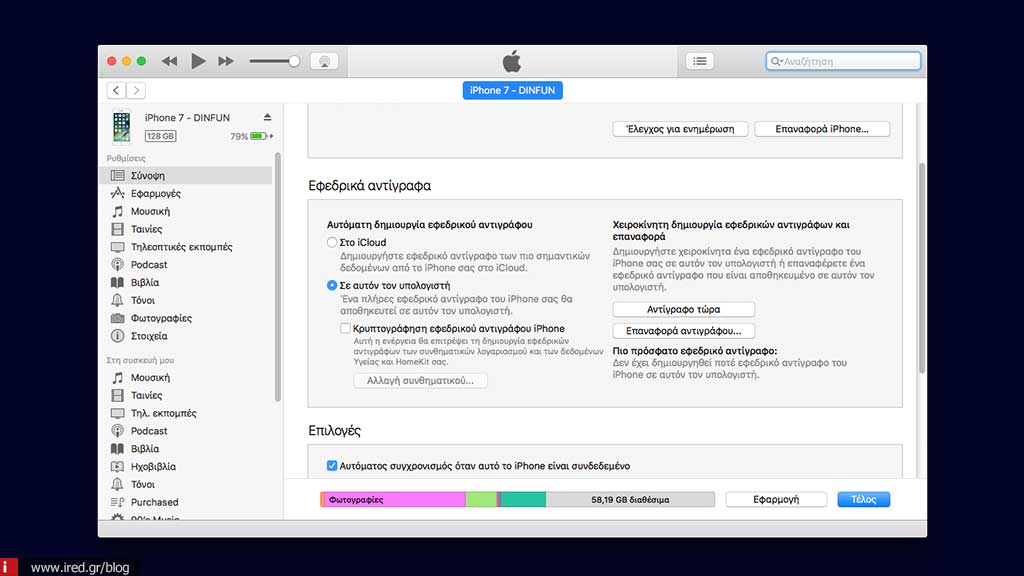
Στο ίδιο πλαίσιο αλλά στη δεξιά πλευρά, θα συναντήσετε την επιλογή “Αντίγραφο Τώρα”. Το εικονικό πλήκτρο θα κάνει αυτό ακριβώς που αναφέρει, μία νέα λήψη εφεδρικού αντιγράφου, τη στιγμή που θα το επιλέξετε. Ο χρόνος για να ολοκληρωθεί ένα εφεδρικό αντίγραφο εξαρτάται από το μέγεθος των δεδομένων που θα αποθηκεύσει. Η επόμενη επιλογή “Επαναφορά αντιγράφου” θα σας χρειαστεί για να μεταφέρετε όλα σας τα δεδομένα στην νεο-αποκτηθείσα συσκευή σας.
Ti περιλαμβάνει ένα εφεδρικό αντίγραφο ασφάλειας;
Σίγουρα αρκετοί από εσάς θα αναρωτιέστε τι περιλαμβάνει ένα εφεδρικό αντίγραφο ασφάλειας. Ας τα δούμε αναλυτικά:
- Φωτογραφίες / video
- Επαφές
- Λογαριασμοί Ημερολογίων
- Σελιδοδείκτες Safari
- Σημειώσεις
- Ιστορικό κλήσεων
- Προφίλ και πολλές άλλες μορφές δεδομένων
Η Apple έχει κάνει αναφορά στην ιστοσελίδα της, με όλα τα είδη δεδομένων που εμπεριέχονται σε ένα εφεδρικό αντίγραφο ασφαλείας και μπορείτε να το διαβάσετε εδώ:
Πληροφορίες σχετικά με τα εφεδρικά αντίγραφα για συσκευές iOS
Θα πρέπει να γνωρίζετε πως η εφαρμογή iTunes και το εφεδρικό αντίγραφο δε διατηρεί πολυμέσα όπως ταινίες, μουσική, εφαρμογές οι οποίες έχουν αγοραστεί από το iTunes. Κατά την επαναφορά όμως ενός αντιγράφου ασφάλειας σε νέα συσκευή, θα εγκατασταθούν και πάλι αυτόματα.
Δημιουργήστε ένα κρυπτογραφημένο αντίγραφο ασφαλείας
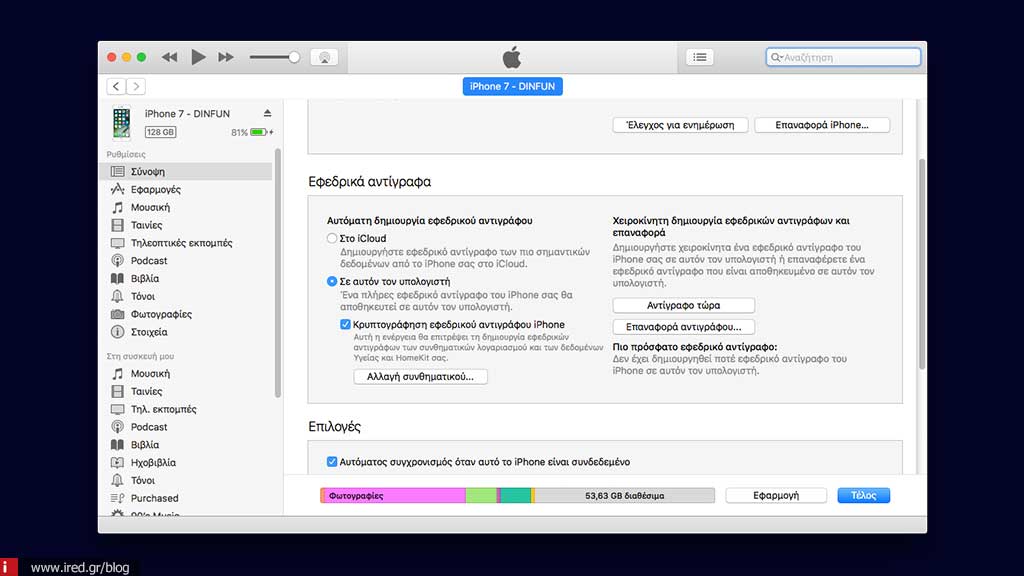
Υπάρχει ένας πρόσθετος τύπος αντιγράφου ασφάλειας στην εφαρμογή iTunes, με τίτλο “Κρυπτογραφημένο”. Εάν έχετε ευαίσθητα προσωπικά δεδομένα στη συσκευή σας iPhone / iPad, ή επιθυμείτε ένα μεγαλύτερο επίπεδο ασφάλειας, δεν έχετε παρά να χρησιμοποιήσετε την επιλογή αυτή. Ορίζετε έναν μυστικό κωδικό πρόσβασης, προκειμένου να γίνει επαναφορά σε νέα συσκευή του κρυπτογραφημένου αντιγράφου ασφαλείας. Το κρυπτογραφημένο αντίγραφο ασφαλείας μπορεί με τη σειρά του να ληφθεί επίσης με δύο τρόπους τους οποίους αναπτύξαμε παραπάνω: Αυτόματα ή χειροκίνητα. Την πρώτη φορά μόνο θα χρειαστεί να ορίσετε έναν κωδικό πρόσβασης.
Σε καμία περίπτωση δεν πρέπει να τον ξεχάσετε καθώς δεν γίνεται ανάκτηση από την Apple και αχρηστεύεται το εφεδρικό αντίγραφο ασφαλείας. Η δε συσκευή θα πρέπει να διαμορφωθεί ως νέα για να είναι εφικτή η εκ νέου λήψη εφεδρικού αντιγράφου.
Ολοκληρώσαμε τις οδηγίες για τη λήψη και μεταφορά των δεδομένων σας μέσω της διαδικασίας λήψης εφεδρικού αντιγράφου είτε στην υπηρεσία iCloud είτε τοπικά μέσω της εφαρμογής iTunes του υπολογιστή σας. Αν παρόλα αυτά υπάρχουν απορίες, μην διστάσετε να μας τις καταθέσετε στα σχόλια.
από DINFUN